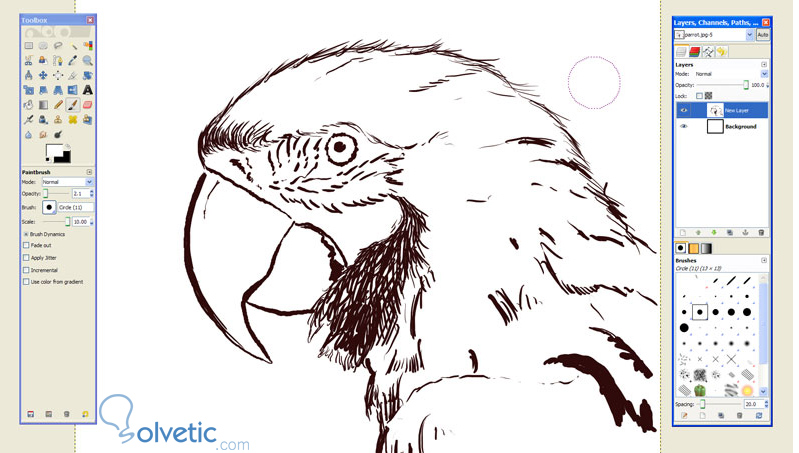Cuando hablamos de Gimp no solamente debemos pensar en edición y retoque de fotografías, ya que esto es cerrar las amplias posibilidades que tenemos gracias a sus herramientas, uno de los aspectos que podemos explotar es el dibujo y el arte digital.
Gracias a los nuevos dispositivos y su calidad en evolución podemos tener tabletas digitalizadoras por precios que hace 10 años no podíamos ni imaginar, abriendo así un nuevo mundo de posibilidades para los artistas y que puedan aumentar sus espacios de expresión.
Si bien sabemos que dentro de una fotografía podemos realizar muchas actividades como edición composición, podemos mezclar capas y generar una nueva imagen a partir de imágenes existentes e inclusive podemos dibujar algunas cosas sobre dichas imágenes; es sabido también que todo esto tiene un límite debido a que ya son formas y colores preconcebidos que pueden afectar la percepción del artista:
Gimp nos da la posibilidad de iniciar todo desde 0 con un canvas o lienzo totalmente en blanco, esto sienta la base para que cualquier ilustrador pueda poner en práctica toda su creatividad, pero nada de ello sería posible sin las herramientas para dibujo que están disponibles.
Para poder plasmar un dibujo digital necesitamos herramientas que nos permitan llevar lo que tenemos en la mente a nuestro lienzo, para ello Gimp ofrece las siguientes herramientas, seguro si ya hemos hecho algunas ediciones de imágenes o algunas composiciones puede que hayamos visto o utilizado más de una, sin embargo vamos a repasarlas para ver en que nos pueden ser útiles:
Existen más herramientas para lograr los resultados en Gimp, sin embargo las mencionadas son las más básicas que probablemente nos ayuden a conseguir un 90% del trabajo. Con esto finalizamos este tutorial, ya tenemos una visión amplia de que podemos lograr con Gimp cuando no estamos haciendo edición de fotografías.
Gracias a los nuevos dispositivos y su calidad en evolución podemos tener tabletas digitalizadoras por precios que hace 10 años no podíamos ni imaginar, abriendo así un nuevo mundo de posibilidades para los artistas y que puedan aumentar sus espacios de expresión.
Rompiendo los Límites
Si bien sabemos que dentro de una fotografía podemos realizar muchas actividades como edición composición, podemos mezclar capas y generar una nueva imagen a partir de imágenes existentes e inclusive podemos dibujar algunas cosas sobre dichas imágenes; es sabido también que todo esto tiene un límite debido a que ya son formas y colores preconcebidos que pueden afectar la percepción del artista:
Gimp nos da la posibilidad de iniciar todo desde 0 con un canvas o lienzo totalmente en blanco, esto sienta la base para que cualquier ilustrador pueda poner en práctica toda su creatividad, pero nada de ello sería posible sin las herramientas para dibujo que están disponibles.
Herramientas de Gimp
Para poder plasmar un dibujo digital necesitamos herramientas que nos permitan llevar lo que tenemos en la mente a nuestro lienzo, para ello Gimp ofrece las siguientes herramientas, seguro si ya hemos hecho algunas ediciones de imágenes o algunas composiciones puede que hayamos visto o utilizado más de una, sin embargo vamos a repasarlas para ver en que nos pueden ser útiles:
Lápiz
La herramienta más básica de todas, nos permite hacer trazos a mano alzada, de manera que podemos crear las formas que deseemos sin ningún tipo de límite más que nuestro manejo sobre el mouse o la tableta gráfica que tengamos.
Brocha
Al igual que el lápiz nos permite hacer diferentes trazos a mano alzada, la diferencia es que con la brocha tenemos un acabado más como si pintáramos con un pincel, además de que podemos elegir los grosores.
Cubeta de llenado
Nos permite llenar de color áreas delimitadas, con esto podremos hacer el coloreado de nuestros dibujos de forma más rápida, aunque para pequeños detalles puede ser un poco difícil o imprecisa.
Borrador
Nos permite eliminar lo que hayamos colocado en el lienzo o canvas, según sus opciones podemos aumentar el tamaño para cubrir un área mayor o disminuirlo para pequeños detalles.
Mezcla
Nos permite mezclar y hacer transiciones de colores, de esta forma podemos ir de un color a otro de forma suave sin mostrarse como una superposición.
Aerógrafo
Como su nombre lo indica nos permite hacer trazos como si utilizáramos un aerógrafo logrando resultados porosos.
Existen más herramientas para lograr los resultados en Gimp, sin embargo las mencionadas son las más básicas que probablemente nos ayuden a conseguir un 90% del trabajo. Con esto finalizamos este tutorial, ya tenemos una visión amplia de que podemos lograr con Gimp cuando no estamos haciendo edición de fotografías.